Met de vooruitgang van de technologie is het bewerken van audio op je iPhone gemakkelijker geworden. Of je nu tracks wilt bijsnijden, verbeteren of mixen, er zijn tal van apps waarmee je dat op je iPhone kunt doen. Laten we eens kijken wat je nodig hebt om audio op een iPhone te bewerken.
Audio bewerken op iPhone met GarageBand
GarageBand is een krachtige audiobewerkingsapp die vooraf is geïnstalleerd op de meeste iPhones. Het is een uitstekende keuze voor gebruikers die een veelzijdige en gebruiksvriendelijke tool willen voor het opnemen en bewerken van muziek, podcasts en andere soorten audio-inhoud. Om audio in GarageBand te kunnen bewerken, moet je eerst een audiobestand importeren. Zo doe je dat:
- Open GarageBand op je iPhone en tik op “Audio Recorder” in de lijst met opties.
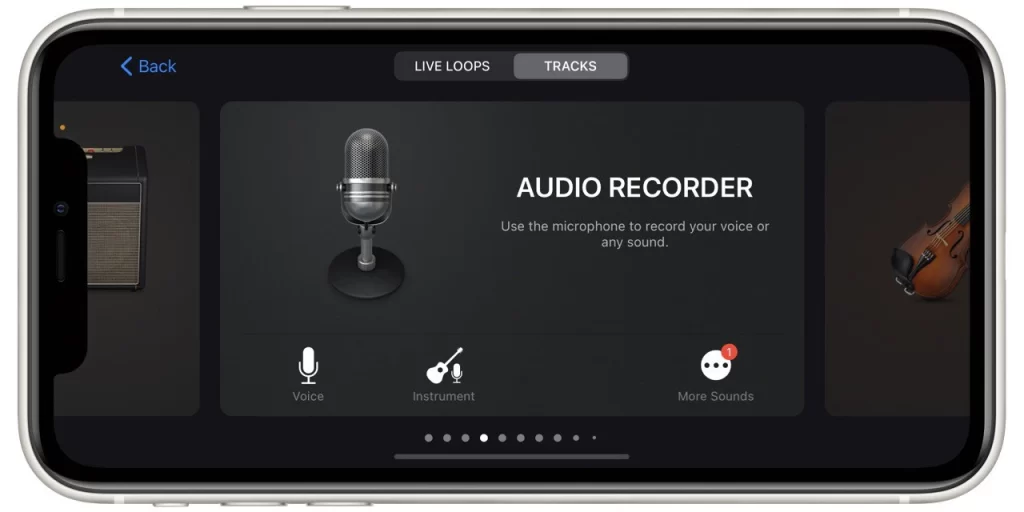
- Schakel over naar de Sporenweergave door op het pictogram in de linkerbovenhoek te tikken. Dit pictogram bestaat uit drie horizontale lijnen die in stukken zijn gebroken.
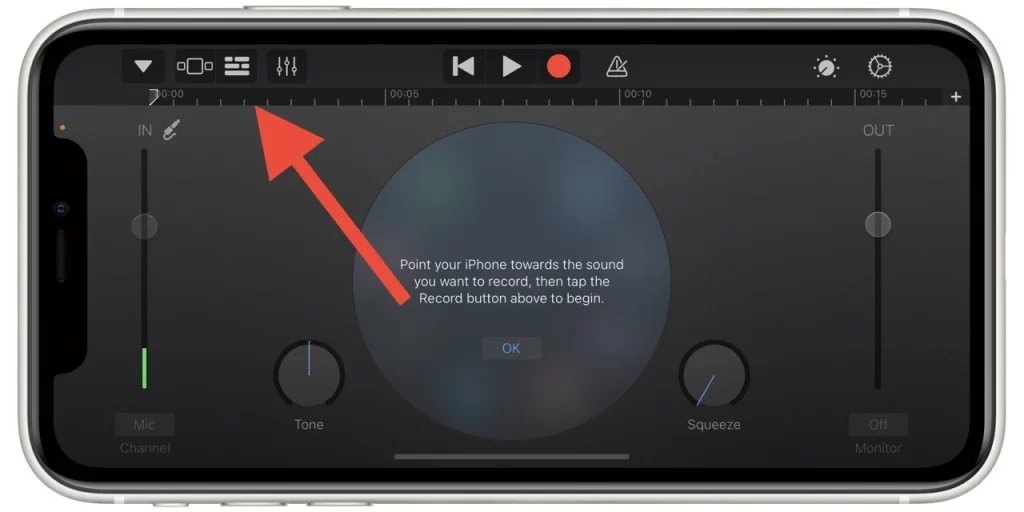
- Tik op de knop “Loop Browser” in de rechterbovenhoek van het scherm, voorgesteld door een string-lus.
- U kunt dan bladeren naar het audiospoor dat u wilt bewerken.
- Als het in de muziekbibliotheek van je iPhone staat, tik je op de optie “Apple Loops”, blader je op album, artiest, genre of afspeellijst, of bekijk je de lijst met nummers.
- Als het nummer zich daarentegen op een andere locatie op uw iPhone bevindt of is gedownload van het web, kiest u onderaan “Bestanden” en vervolgens “Bladeren door items uit de Bestanden-app” en kiest u “Bladeren” om het audionummer te vinden.
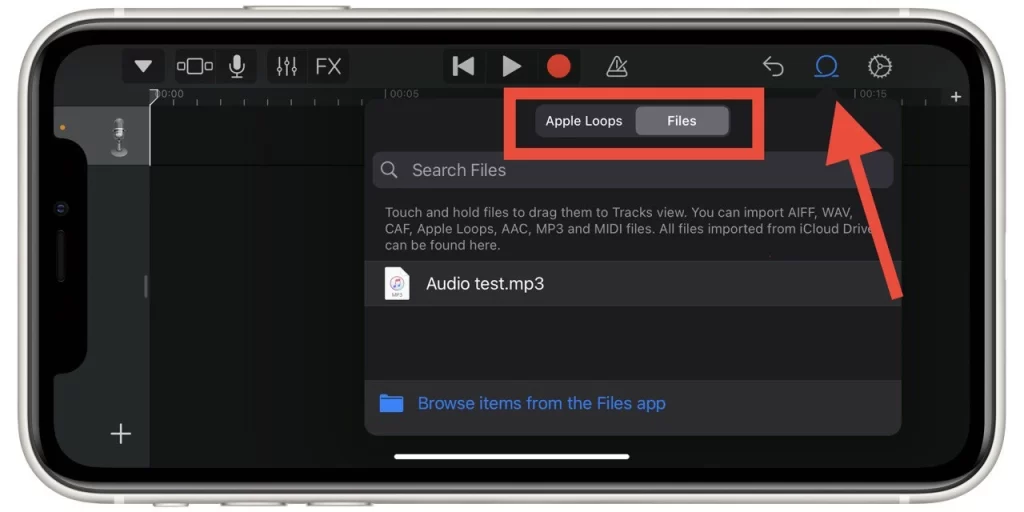
Zodra je het audionummer hebt geselecteerd dat je wilt bewerken, wordt het toegevoegd aan je project en verschijnt het in de Tracks-weergave. Nu je audiobestand in GarageBand is geïmporteerd, kun je het bewerken. Hier volgen enkele basistaken die je kunt uitvoeren:
- Trim uw audiobestand: Sleep de randen van de audiogolfvorm in het bewerkingsvenster om het gedeelte te selecteren dat u wilt behouden. U kunt uw audiobestand ook in meerdere delen splitsen door op het pictogram “Schaar” te tikken en vervolgens het splitsingspunt naar de gewenste locatie te slepen.
- Het volume aanpassen: Tik op de kop van de track om de track te selecteren en tik vervolgens op de knop “Mix” in de linkerbovenhoek van het scherm. Gebruik de volumeregelaar om het volume van de geselecteerde track aan te passen.
- Effecten toepassen: Tik op de knop “Smart Controls” in de linkerbovenhoek van het scherm. Dit toont een reeks effecten en filters die u kunt toepassen op uw audiobestand. Enkele van de populairste effecten zijn galm, EQ en vervorming. Om een effect toe te passen, sleep je het naar het spoor in het bewerkingsvenster. Vervolgens kun je het effect aanpassen met de schuifregelaars en regelaars in het Smart Controls-paneel.
- Loops toevoegen: GarageBand beschikt over een grote bibliotheek met loops die je kunt gebruiken om je audiotracks te verbeteren. Als je een loop wilt toevoegen, tik je op de knop “Loop Browser” in de rechterbovenhoek van het scherm. Er verschijnt dan een lijst met loops die je kunt bekijken en aan je project kunt toevoegen.
- MIDI-gegevens bewerken: Als je een MIDI-instrument op je iPhone hebt aangesloten, kun je MIDI-gegevens rechtstreeks in GarageBand opnemen. Zodra je de MIDI-gegevens hebt opgenomen, kun je ze bewerken met de MIDI-editor. Je opent de MIDI-editor door linksboven in het scherm op de knop “Bewerken” te tikken en vervolgens op de knop “MIDI”.
Onder de nadelen van deze app kan worden opgemerkt niet de eenvoudigste interface, die kan moeilijk te begrijpen voor beginners, evenals het feit dat deze toepassing kan alleen werken in het horizontale formaat. Echter, het werken met audio in dit formaat is heel handig.
Spraakopnamen bewerken met spraakmemo’s
De Voice Memos-app op de iPhone is een eenvoudig en gebruiksvriendelijk hulpmiddel voor het opnemen en bewerken van audio. Of u nu een lezing, een interview of een persoonlijke memo opneemt, de app Voice Memos biedt een reeks functies voor het bewerken en verbeteren van uw spraakopnamen. Hier lees je hoe je spraakopnames kunt bewerken met Voice Memos:
- Zodra je in de app bent, selecteer je de spraakopname die je wilt bewerken door erop te tikken. Dit brengt je naar het opnamescherm.
- Tik op de knop met de drie puntjes in de rechterbovenhoek van het scherm om de opname te bewerken.
- Tik dan in de drop-down lijst op “Opnames bewerken“. Dan verschijnen de bewerkingsopties.
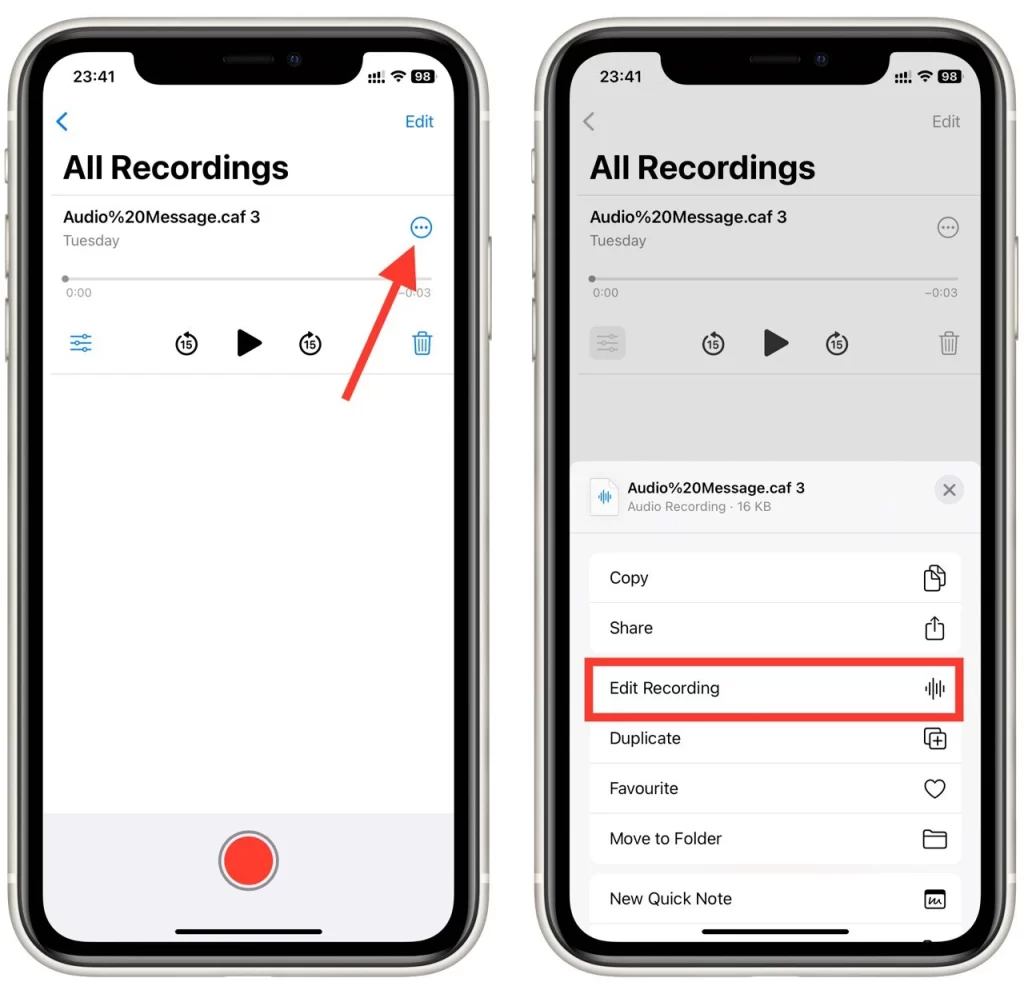
- U kunt deze audio bijsnijden, het deel ervan vervangen, of de opname verbeteren met filters.
- Als u klaar bent, tikt u op “Klaar” om de opname op te slaan.
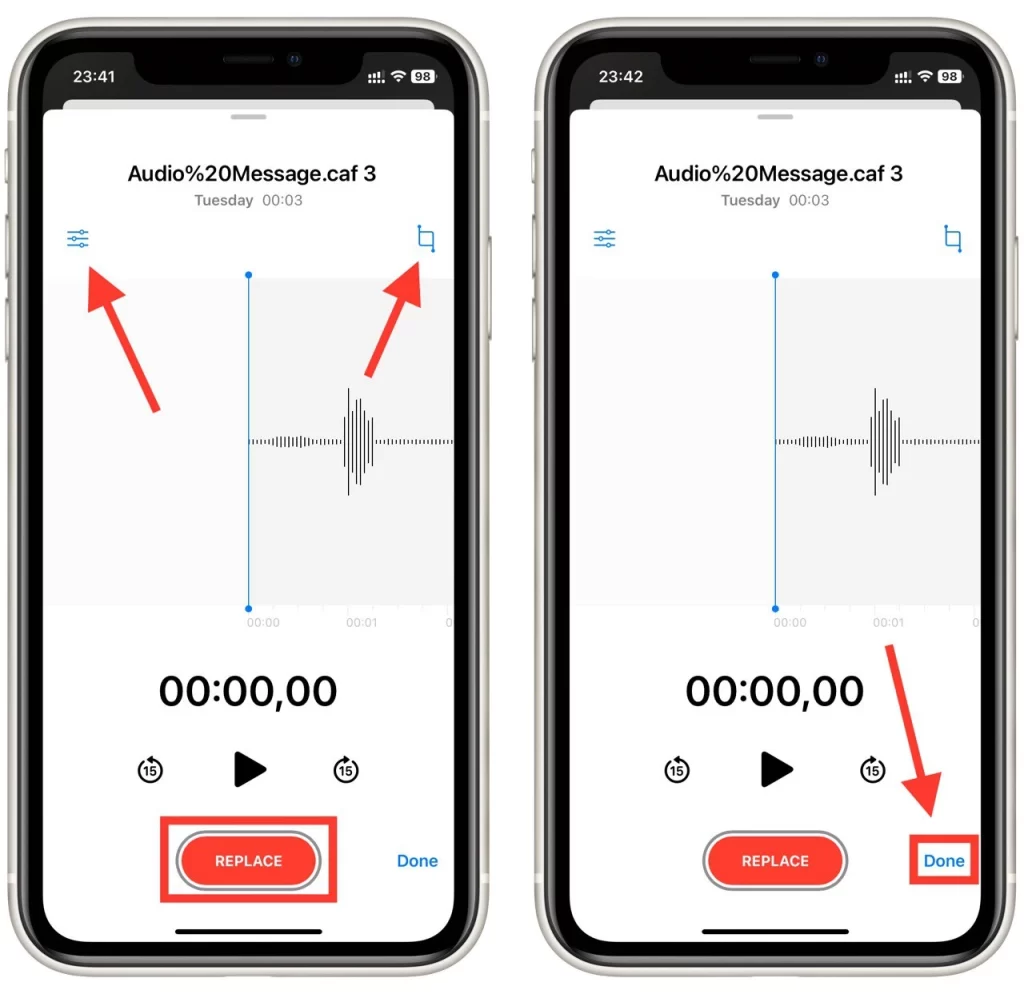
Kortom, het bewerken van spraakopnames met de app Voice Memos op de iPhone is een eenvoudig proces waarbij de opname wordt bijgesneden, een titel en notities worden toegevoegd, en de bewerkte opname wordt gedeeld of geëxporteerd.
Welke andere apps kun je gebruiken om audio op je iPhone te bewerken?
In de App Store zijn verschillende apps van derden beschikbaar waarmee je audio op je iPhone kunt bewerken. Laten we enkele van de populairste eens nader bekijken.
Adobe Audition
Adobe Audition is een professionele audiobewerkingsapp die perfect is voor gevorderde gebruikers die hoogwaardige audio-inhoud op hun iPhone willen maken. De app wordt geleverd met een reeks geavanceerde functies, waaronder:
- Multitrack-opname: U kunt meerdere sporen opnemen en ze mengen om complexe audio-arrangementen te maken.
- Spectraal bewerken: Met deze functie kunt u afzonderlijke frequenties binnen een audiospoor bewerken, waardoor het ideaal is voor ruisonderdrukking en restauratie.
- Ruisonderdrukking: De app heeft een reeks ruisonderdrukkingstools waarmee u ongewenste achtergrondruis uit uw audiotracks kunt verwijderen.
- Effecten en filters: U kunt de ingebouwde effecten en filters van de app gebruiken om galm, vertraging en andere effecten aan uw audiotracks toe te voegen.
- Automatisering: U kunt het volume, de panning en andere aspecten van uw audiotracks in de tijd aanpassen.
Adobe Audition is een krachtige app die ideaal is voor podcasters, muzikanten en makers van inhoud die geavanceerde bewerkingstools nodig hebben om audio-inhoud van hoge kwaliteit op hun iPhone te maken. Het is echter ook duurder dan andere apps en kan voor sommige gebruikers overkill zijn.
Ferrite Recording Studio
Ferrite Recording Studio is een veelzijdige audiobewerkingsapp waarmee je audiotracks op je iPhone kunt opnemen, bewerken en mixen. De app wordt geleverd met een reeks functies, waaronder:
- Multitrack-opname: U kunt meerdere sporen opnemen en ze mengen om complexe audio-arrangementen te maken.
- Niet-destructief bewerken: Ferrite Recording Studio gebruikt een niet-destructief bewerkingsmodel, wat betekent dat u uw audiotracks kunt wijzigen zonder het oorspronkelijke bronmateriaal aan te tasten.
- Effecten en filters: U kunt de ingebouwde effecten en filters van de app gebruiken om reverb, EQ en andere effecten toe te voegen aan uw audiotracks.
- Sneltoetsen: De app heeft een reeks sneltoetsen die het navigeren en bewerken van uw audiotracks gemakkelijk maken.
- Delen en exporteren: U kunt uw audiotracks rechtstreeks vanuit de app delen of exporteren in verschillende formaten, waaronder MP3, WAV en M4A.
Ferrite Recording Studio is een uitstekende app voor podcasters en content creators die een krachtige maar gebruiksvriendelijke audiobewerkingstool op hun iPhone willen. Het is ook betaalbaarder dan andere opties op deze lijst, waardoor het een goede keuze is voor gebruikers met een budget.
TwistedWave Audio Editor
TwistedWave Audio Editor is een eenvoudige maar krachtige audio-editing app waarmee u kunt bewerken en verbeteren van uw audio tracks op je iPhone. De app wordt geleverd met een scala aan functies, waaronder:
- Audio Recorder: U kunt de ingebouwde audiorecorder gebruiken om uw stem of andere geluiden op te nemen en toe te voegen aan uw tracks.
- Effecten en filters: U kunt de ingebouwde effecten en filters van de app gebruiken om reverb, EQ en andere effecten toe te voegen aan uw audiotracks.
- Editing Tools: TwistedWave Audio Editor wordt geleverd met een reeks van editing tools waarmee u trimmen, splitsen, en samenvoegen van audio tracks, maar ook het volume, tempo, en andere aspecten van uw muziek aan te passen.
- Bewerken van meerdere kanalen: U kunt meerdere audiokanalen tegelijk bewerken, wat ideaal is voor podcastbewerking en audioherstel.
- Delen en exporteren: U kunt uw audiotracks rechtstreeks vanuit de app delen of exporteren in verschillende formaten, waaronder MP3, WAV en M4A.
TwistedWave Audio Editor is een geweldige app voor gebruikers die een eenvoudige maar krachtige audiobewerkingstool willen op hun iPhone. Het is ook betaalbaarder dan andere opties op deze lijst, waardoor het een goede keuze is voor gebruikers met een budget.
Voice Record Pro
Voice Record Pro is een gratis audio opname en bewerking app perfect voor gebruikers die een eenvoudige en makkelijk te gebruiken tool nodig hebben om hun audio tracks op te nemen en te bewerken. De app wordt geleverd met een reeks functies, waaronder:
- Audio Recorder: U kunt de ingebouwde audiorecorder gebruiken om uw stem of andere geluiden op te nemen en toe te voegen aan uw tracks.
- Bewerkingsgereedschappen: Voice Record Pro wordt geleverd met een reeks bewerkingshulpmiddelen waarmee u audiotracks kunt trimmen, splitsen en samenvoegen, en waarmee u het volume, het tempo en andere aspecten van uw muziek kunt aanpassen.
- Effecten en filters: U kunt de ingebouwde effecten en filters van de app gebruiken om reverb, EQ en andere effecten toe te voegen aan uw audiotracks.
- Delen en exporteren: U kunt uw audiotracks rechtstreeks vanuit de app delen of exporteren in verschillende formaten, waaronder MP3, WAV en M4A.
Voice Record Pro is een geweldige app voor gebruikers die een eenvoudig en gebruiksvriendelijk audiobewerkingsprogramma nodig hebben op hun iPhone. Hoewel het misschien niet de geavanceerde functies heeft van sommige andere apps op deze lijst, is het een uitstekende keuze voor gebruikers die net beginnen met audiobewerking.










